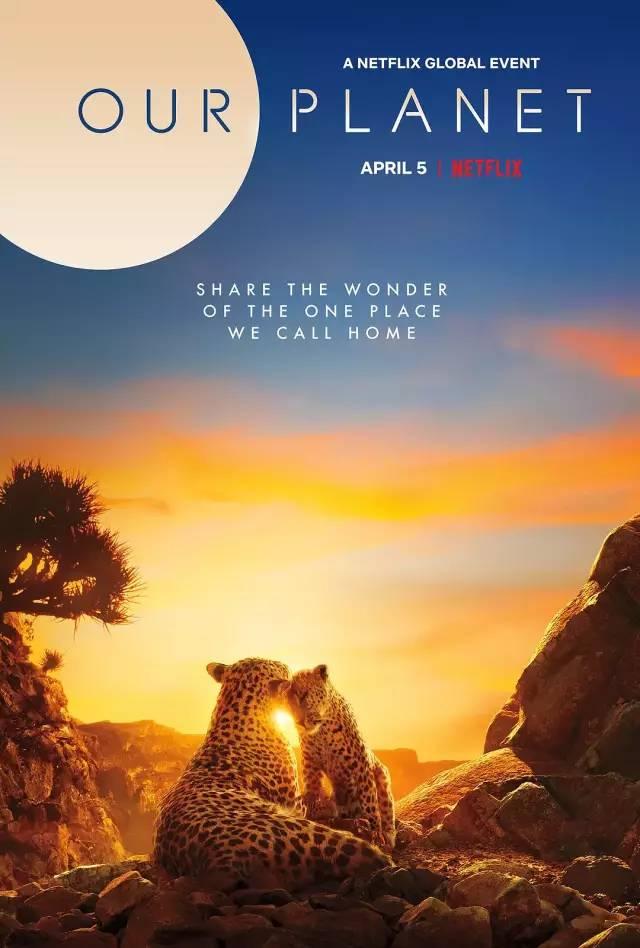ps制作斑點背景教程?昨天我們制作路徑文字時,文字下方的背景沒有進行講解,今天我們一起來學習圓點背景的制作方法,會應用到通道和濾鏡特效,下面我們就來說一說關于ps制作斑點背景教程?我們一起去了解并探讨一下這個問題吧!

昨天我們制作路徑文字時,文字下方的背景沒有進行講解,今天我們一起來學習圓點背景的制作方法,會應用到通道和濾鏡特效。
首先創建一個畫布,填充好背景色之後,新建圖層,利用圓角矩形工具繪制一個圓角矩形的路徑,将圓角大小調整到一個合适的大小(這個圖像的畫布是10*10厘米的,分辨率為300,圓角設置為200像素)
将繪制好的路徑轉換為選區(按Ctrl 回車),漸變工具填充橙黃漸變(上部是黃色下部是橙色)。
在右側面闆中找到通道面闆,點擊面闆下方的按鈕新建一個alpha通道,将通道顔色更改為白色,提取圓角矩形選區,在通道内填充黑白漸變(上白下黑),填充好之後取消選區。
下面我們制作圓點部分,在濾鏡菜單中找到像素化裡的彩色半調,将最大半徑值改為20。
執行反相命令(Ctrl I)将白底和黑點的顔色互換,按住Ctrl 鍵點擊通道的預覽框,将通道内選區提取出來,填充橙色,效果就制作出來了。
喜歡的話請點擊關注 收藏,謝謝……
更多精彩资讯请关注tft每日頭條,我们将持续为您更新最新资讯!